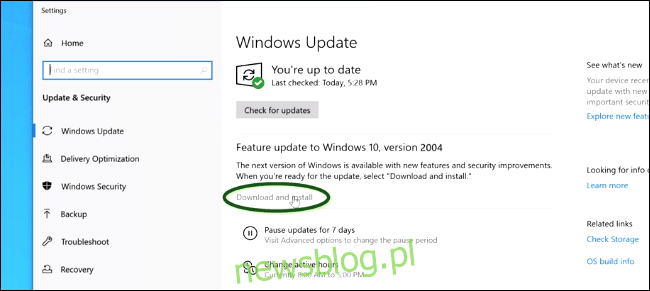
cập nhật hệ thống Windows Ngày 10 tháng 5 năm 2020 hiện đã có. Điều đó không có nghĩa là bạn sẽ nhận được nó ngay lập tức. Có thể là vài tuần (hoặc thậm chí vài tháng!) trước khi Windows Cập nhật sẽ cung cấp một bản cập nhật trên hệ thống của bạn. Đây là cách bạn cập nhật ngay bây giờ.
Cách nhận bản cập nhật từ trang web Windows cập nhật
Để cài đặt bản cập nhật này từ Windows Cập nhật, chọn Cài đặt > Cập nhật & Bảo mật > Windows Cập nhật trên máy tính của bạn. Nhấp vào “Kiểm tra bản cập nhật” và bản cập nhật có thể được hiển thị ở đây trong cửa sổ này.
Tìm phần “Cập nhật các tính năng cho hệ thống của bạn” Windows 10, phiên bản 2004″. Nhấp vào “Tải xuống và cài đặt” để cài đặt bản cập nhật.
Tuy nhiên, rất có thể bạn sẽ không thấy bản cập nhật trên trang web Windows cập nhật. Nếu bạn chỉ thấy thông báo “Bạn đã cập nhật” mà không có bất kỳ thông tin nào về phiên bản mới của hệ thống Windows 10, điều đó có nghĩa là Microsoft chưa cung cấp ứng dụng này trên máy tính của bạn.
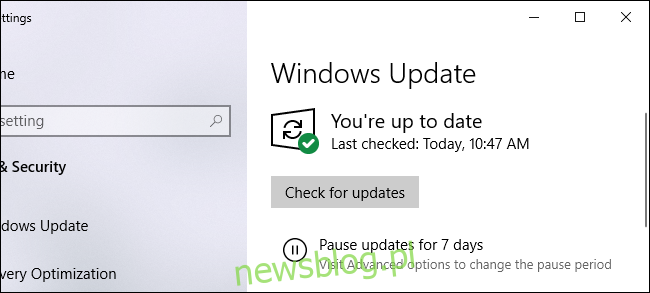
Tại sao hệ thống Windows 10 không cung cấp bản cập nhật?
Windows Cập nhật tung ra các bản cập nhật này từ từ theo thời gian. Thay vì cung cấp một bản cập nhật lớn ngay lập tức như bản cập nhật tháng 5 năm 2020 cho mọi PC chạy nó Windows Ở vị trí thứ 10 trên thế giới, ban đầu Microsoft cung cấp nó cho một số lượng nhỏ máy tính.
Microsoft đang xem quá trình triển khai diễn ra như thế nào. Nếu màn hình xanh, lỗi hiệu suất hoặc các sự cố khác đột ngột xảy ra, Microsoft có thể “tạm dừng” quá trình triển khai và sửa lỗi trước khi tiếp tục. Nếu bản cập nhật chưa xuất hiện trong Windows Cập nhật, có thể Microsoft vẫn chưa tin rằng nó sẽ hoạt động hoàn hảo với máy tính của bạn.
Việc triển khai sẽ mất ít nhất vài tuần. Các bản cập nhật trước đó mất hàng tháng để tất cả đến nơi. Bạn chỉ có thể chờ đợi và cuối cùng dịch vụ Windows Bản cập nhật sẽ đề nghị cài đặt phần mềm mới trên máy tính của bạn.
Cách buộc cập nhật lên bản cập nhật tháng 5 năm 2020
Tuy nhiên, nếu bạn muốn cập nhật ngay lập tức, bạn có thể tải xuống. Mặc dù Microsoft muốn kiểm tra bản cập nhật một chút, nhưng đây là phiên bản ổn định của hệ thống Windows 10 và có lẽ sẽ hoạt động tốt trên máy của bạn.
Để bỏ qua quá trình giới thiệu chậm, hãy chuyển đến Tải xuống Microsoft Windows 10 và nhấp vào “Cập nhật ngay” để tải xuống Hỗ trợ cập nhật. Chạy tệp EXE đã tải xuống.
Cảnh báo: Bạn đang bỏ qua một phần quy trình thử nghiệm của Microsoft bằng cách cập nhật theo cách này. Dịch vụ Windows Cập nhật sẽ chặn cập nhật đến các máy tính gặp sự cố, nhưng Hỗ trợ cập nhật sẽ bỏ qua các bước kiểm tra này. Microsoft đã sửa nhiều lỗi khác nhau trong bản cập nhật, vì vậy bạn nên đợi một thời gian trước khi cập nhật.
Bạn sẽ thấy một thông báo thông báo về phiên bản hệ thống mà bạn đang sử dụng Windows 10 và thông báo cho bạn rằng phiên bản mới nhất của hệ thống Windows đó là phiên bản 2004, là bản cập nhật tháng 5 năm 2020. Nhấp vào “Cập nhật ngay” để cài đặt.
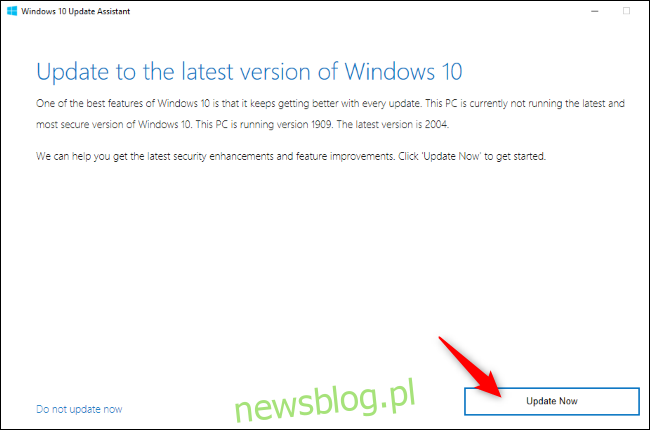
Công cụ của Microsoft sẽ tự động tải xuống bản cập nhật mới nhất và cài đặt nó trên máy tính của bạn. Bạn có thể tiếp tục sử dụng máy tính của mình trong khi Hỗ trợ Cập nhật thực hiện công việc của nó.
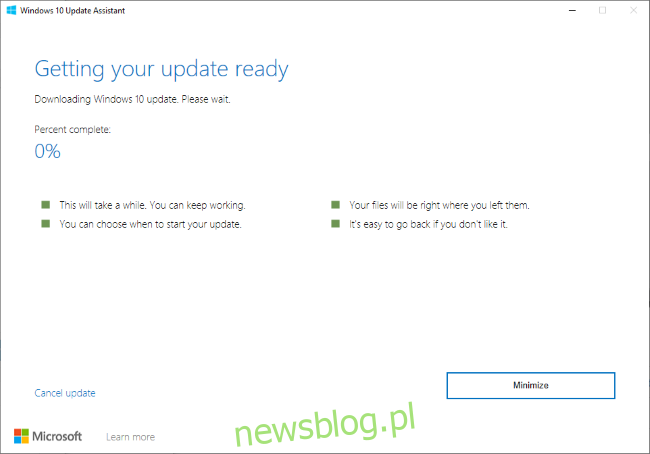
Cuối cùng, bạn sẽ được yêu cầu khởi động lại máy tính để cài đặt bản cập nhật. Đó là nó!
Nếu bạn gặp lỗi hoặc sự cố khác với bản cập nhật, bạn có thể quay lại phiên bản cũ của hệ thống Windows 10 bằng cách vào Cài đặt > Cập nhật & Bảo mật > Khôi phục. Bạn phải làm điều này trong vòng mười ngày đầu tiên sau khi nâng cấp. Nếu không thì hệ thống Windows 10 sẽ xóa các tệp cần thiết để giải phóng dung lượng ổ đĩa trên máy tính của bạn. Có cách gỡ cài đặt bản cập nhật ngay cả khi hệ thống không thể khởi động bình thường Windows 10. Đây là cách gỡ cài đặt bản cập nhật tháng 5 năm 2020
